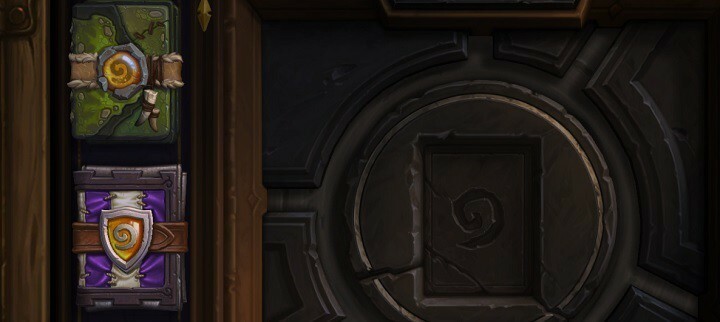جرب هذه الإصلاحات السريعة لخطأ Hearthstone عند بدء لعبتك
- يمكن أن تسبب العديد من العوامل التي تؤثر على حجر الموقد كان هناك خطأ في بدء لعبتك رسالة لتظهر. يمكن أن تتسبب مشكلات خادم Hearthstone في حدوث مشكلات عند تشغيل اللعبة.
- قد تؤدي إضافة Hearthstone كاستثناء في جدار حماية Windows وإصلاح ملف التثبيت إلى إصلاح الخطأ ، لذا قم بتطبيق الإجراءات التالية.
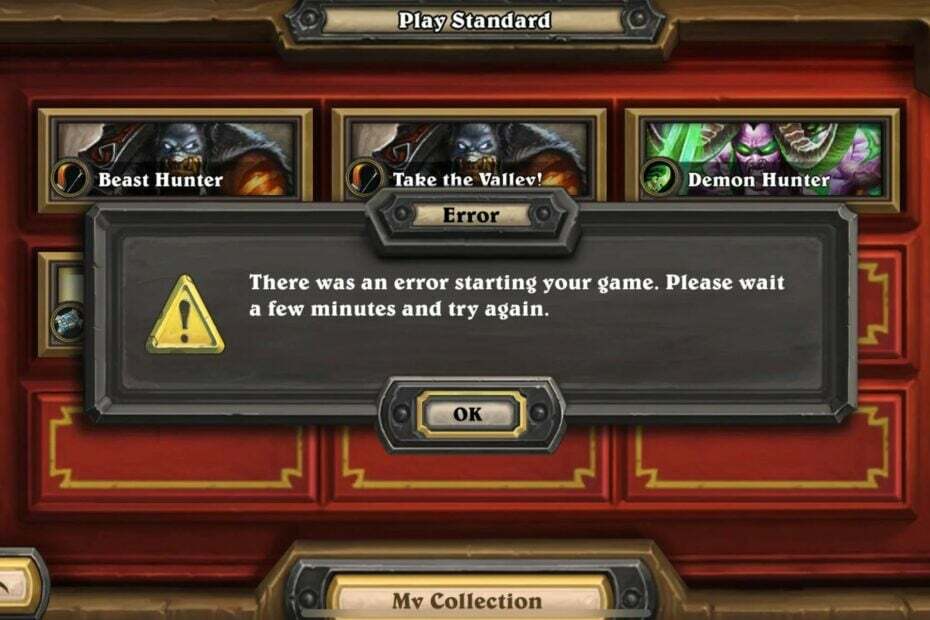
Xالتثبيت عن طريق النقر فوق ملف التنزيل
سيقوم هذا البرنامج بإصلاح أخطاء الكمبيوتر الشائعة ، ويحميك من فقدان الملفات ، والبرامج الضارة ، وفشل الأجهزة ، وتحسين جهاز الكمبيوتر الخاص بك لتحقيق أقصى أداء. إصلاح مشكلات الكمبيوتر وإزالة الفيروسات الآن في 3 خطوات سهلة:
- قم بتنزيل Restoro PC Repair Tool التي تأتي مع التقنيات الحاصلة على براءة اختراع (براءة اختراع متاحة هنا).
- انقر ابدأ المسح للعثور على مشكلات Windows التي قد تتسبب في حدوث مشكلات بجهاز الكمبيوتر.
- انقر إصلاح الكل لإصلاح المشكلات التي تؤثر على أمان الكمبيوتر وأدائه.
- تم تنزيل Restoro بواسطة 0 القراء هذا الشهر.
Hearthstone هي لعبة بطاقات إستراتيجية مجانية على الإنترنت سريعة الخطى من Blizzard Entertainment. وهي متوفرة عبر منصات مختلفة. ومع ذلك ، أبلغ اللاعبون عن الوقوع في
كان هناك خطأ في بدء لعبتك رسالة على Hearthstone.هناك مشكلة أخرى يشكو منها المستخدمون وهي Hearthstone لا تبدأ على جهاز الكمبيوتر.
ما أسباب حدوث خطأ أثناء بدء لعبتك على Hearthstone؟
الجري في Hearthstone: كان هناك خطأ في بدء لعبتك. يرجى الانتظار بضع دقائق وحاول مرة أخرى يمكن أن يكون نتيجة معينة المشكلات التي تؤثر على عميل Hearthstone أو جهاز الكمبيوتر الخاص بك. يمنع اللاعبين من الانضمام إلى المبارزات أو لعب اللعبة.
علاوة على ذلك ، يمكن أن يحدث الخطأ عند بدء اللعبة أو أثناءها. بعض العوامل التي يمكن أن تسبب الخطأ هي:
- مشاكل مع خوادم Hearthstone - عند وجود مشكلة في خوادم اللعبة ، قد لا يعمل عميل اللعبة. يمكن أن يعيق أنشطة اللعبة ويمنع اللاعبين من لعبها. تحدث أخطاء الخادم أثناء الصيانة الروتينية أو تعطل الخادم.
- مشكلة في الاتصال بالشبكة - قد لا تتمكن Hearthstone من الاتصال بخوادمها إذا كان هناك ازدحام الشبكة أو عرض النطاق الترددي المنخفض متاح. لذلك ، يمكن أن تتسبب مشكلات الشبكة على جهازك في حدوث الخطأ.
- عميل موقد قديم - أخطاء الموقد يمكن أن يحدث إذا لم يكن محدثًا. يمنع اللعبة من الوصول إلى التحديثات اللازمة لإصلاح الأخطاء وتحسين الأداء.
- إعدادات اللعبة غير صحيحة - قد يواجه اللاعبون أخطاء بسبب بعض إعدادات اللعبة ومكوناتها. يمكن أن يحدث بعد الانضمام إلى حدث Fireside Gathering القادم عندما تصطف في قائمة الانتظار للعبة أو أثناء مغامرة فردية.
يمكن أن تتسبب عوامل أخرى أيضًا في حدوث الخطأ عند بدء رسالة اللعبة في Hearthstone. ومن ثم ، سنناقش بعض الإصلاحات العامة للخطأ.
كيف يمكنني الإصلاح حدث خطأ أثناء بدء لعبتك على Hearthstone؟
قم بإجراء الفحوصات الأولية التالية:
- الاتصال بشبكة اتصال مستقرة وسريعة.
- أعد تشغيل عميل Hearthstone على جهاز الكمبيوتر الخاص بك.
- قد يشير هذا إلى مشاكل الخادم. لذا ، فإن التحقق من حالة الخادم للعبة سيساعد في تحديد ما إذا كان الخطأ من Hearthstone أو من نهايتك. ومع ذلك ، يمكنك زيارة منصة تويتر Hearthstone للتحقق من وجود تحديثات الخادم.
- أعد تشغيل Windows في الوضع الآمن وتحقق مما إذا كانت المشكلة قائمة.
نصيحة الخبراء:
برعاية
يصعب معالجة بعض مشكلات الكمبيوتر ، خاصةً عندما يتعلق الأمر بالمستودعات التالفة أو ملفات Windows المفقودة. إذا كنت تواجه مشكلات في إصلاح خطأ ما ، فقد يكون نظامك معطلاً جزئيًا.
نوصي بتثبيت Restoro ، وهي أداة ستقوم بفحص جهازك وتحديد الخطأ.
انقر هنا للتنزيل وبدء الإصلاح.
إذا لم تتمكن من حل المشكلة ، فجرّب الحلول أدناه.
1. اترك التجمع بجانب المدفأة في الموقد
- قم بتشغيل ملف عميل Hearthstone على جهاز الكمبيوتر الخاص بك وانتقل إلى
- حدد ملف حدث التجمع بجانب المدفأة وانقر فوق يترك من القائمة المنسدلة.

- أغلق وأعد ملف عميل Hearthstone للتحقق من استمرار الخطأ.
2. أضف Hearthstone كاستثناء في إعدادات جدار الحماية
- انقر بزر الماوس الأيسر فوق ملف يبدأ زر ، اكتب جدار الحماية، وفتح جدار حماية Windows Defender.
- انقر فوق اسمح لتطبيق أو ميزة من خلال جدار حماية Windows Defender.

- يختار حجر الموقد من قائمة التطبيقات وحدد المربعات لكليهما الخاص والعامة.

- انقر نعم لحفظ التغييرات وإعادة تشغيل جهاز الكمبيوتر الخاص بك.
تؤدي إضافة لعبة Hearthstone كاستثناء في جدار حماية Windows إلى منع جدار الحماية من التدخل في عملياته. أقرأ عن كيفية إصلاح جدار حماية Windowsل حظر ميزات التطبيق على Windows 11.
- بحر اللصوص يستمر في الانهيار؟ إليك كيفية إيقافه
- استخدام مرتفع لوحدة المعالجة المركزية (CPU): كيفية التخفيض إذا وصل إلى 100٪
- استخدام مرتفع لوحدة المعالجة المركزية على Apex Legends: 3 طرق لخفضه
3. قم بتشغيل اللعبة كمسؤول وفي وضع التوافق
- انقر بزر الماوس الأيسر فوق ملف يبدأ زر ، اكتب حجر الموقد، وانقر بزر الماوس الأيمن فوقه واختر ملكيات من القائمة المنسدلة.
- اذهب إلى التوافق علامة التبويب وحدد المربع الخاص بعلامة التبويب شغل هذا البرنامج كمسؤول خيار.
- ضع علامة في المربع الخاص بـ قم بتشغيل هذا البرنامج في وضع التوافق، اختر أ نسخة ويندوز من القائمة المنسدلة ، ثم نعم لحفظ التغييرات.

- أعد تشغيل اللعبة وتحقق مما إذا كان يمكنك إصلاح الخطأ.
سيؤدي تشغيل Hearthstone كمسؤول وفي وضع التوافق إلى إصلاح مشكلات الأذونات أو الإعدادات التي تسبب الخطأ. يمكنك التحقق من دليلنا على طرق لإصلاح التشغيل كمسؤول لا يعمل في Windows.
4. مسح وإصلاح Hearthstone
- انقر بزر الماوس الأيسر فوق ملف يبدأ زر واكتب Battle.net، ثم افتح تطبيق سطح المكتب.
- يختار حجر الموقد في مكتبتك وانقر فوق إعدادات بجانب يلعب زر.
- اضغط على افحص و اصلح الخيار ، إذن ابدأ الفحص. إذا عثر الفحص على أي ملفات تالفة أو مفقودة ، فسيتم إصلاحها تلقائيًا.

- أعد تشغيل اللعبة وتحقق من استمرار المشكلة.
يمكن أن يؤدي إصلاح ملفات اللعبة إلى إصلاح ملفات التثبيت الفاسدة التي تسبب الخطأ في مقاطعة لعبتك. يفحص طرق إصلاح ألعاب Blizzard مع الملفات الفاسدة لمزيد من المعلومات.
بدلاً من ذلك ، يمكن لقرائنا التحقق من كيفية الإصلاح لا يمكن لـ Hearthstone الاتصال ومشكلات تسجيل الدخول على Windows 11. أيضا ، لدينا دليل مفصل عن إصلاح مشكلات تحميل Hearthstone على أجهزة الكمبيوتر.
إذا كان هذا الدليل مفيدًا لك ، فيرجى ترك تعليق على الحل الأفضل بالنسبة لك.
هل ما زلت تواجه مشكلات؟ قم بإصلاحها باستخدام هذه الأداة:
برعاية
إذا لم تحل النصائح المذكورة أعلاه مشكلتك ، فقد يواجه جهاز الكمبيوتر الخاص بك مشكلات Windows أعمق. نوصي تنزيل أداة إصلاح الكمبيوتر (مصنفة بدرجة كبيرة على TrustPilot.com) للتعامل معها بسهولة. بعد التثبيت ، ما عليك سوى النقر فوق ملف ابدأ المسح زر ثم اضغط على إصلاح الكل.